CAD是目前功能强大的制图软件,现在越来越多的朋友在进行使用,但也有不少新手对软件的功能不太了解,不知道如何操作。软件中的块是我们在绘图的时候经常会用到的,使用块可以方便我们更好的操作,但是CAD中的块怎样分解呢?本次的教程分享给大家,希望能够帮助到需要的朋友们。
方法/步骤
第1步
打开AutoCAD软件。如下图:
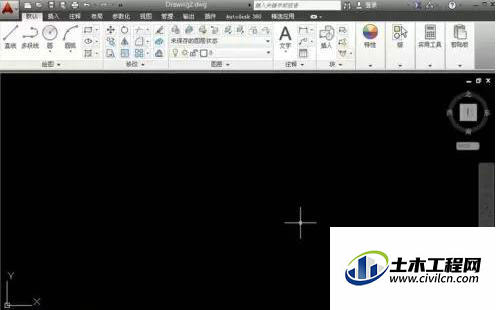
第2步
执行打开命令(快捷键ctrl o),打开素材文件。如下图:

第3步
单击修改面板里的分解按钮。如下图:
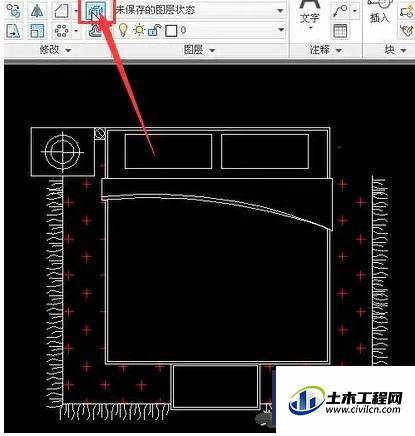
第4步
在绘图区中选择图块,按回车键,即可分解图形。如下图:

第5步
任选一条直线,可以查看图形分解效果。如下图:
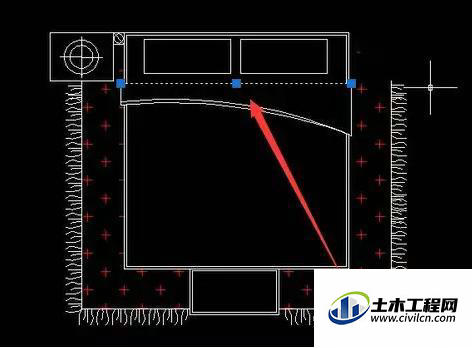
第6步
具体步骤总结如下:1、打开AutoCAD软件。如下图:2、执行打开命令(快捷键ctrl o),打开素材文件。如下图:3、单击修改面板里的分解按钮。如下图:4、在绘图区中选择图块,按回车键,即可分解图形。如下图:5、任选一条直线,可以查看图形分解效果。如下图:
